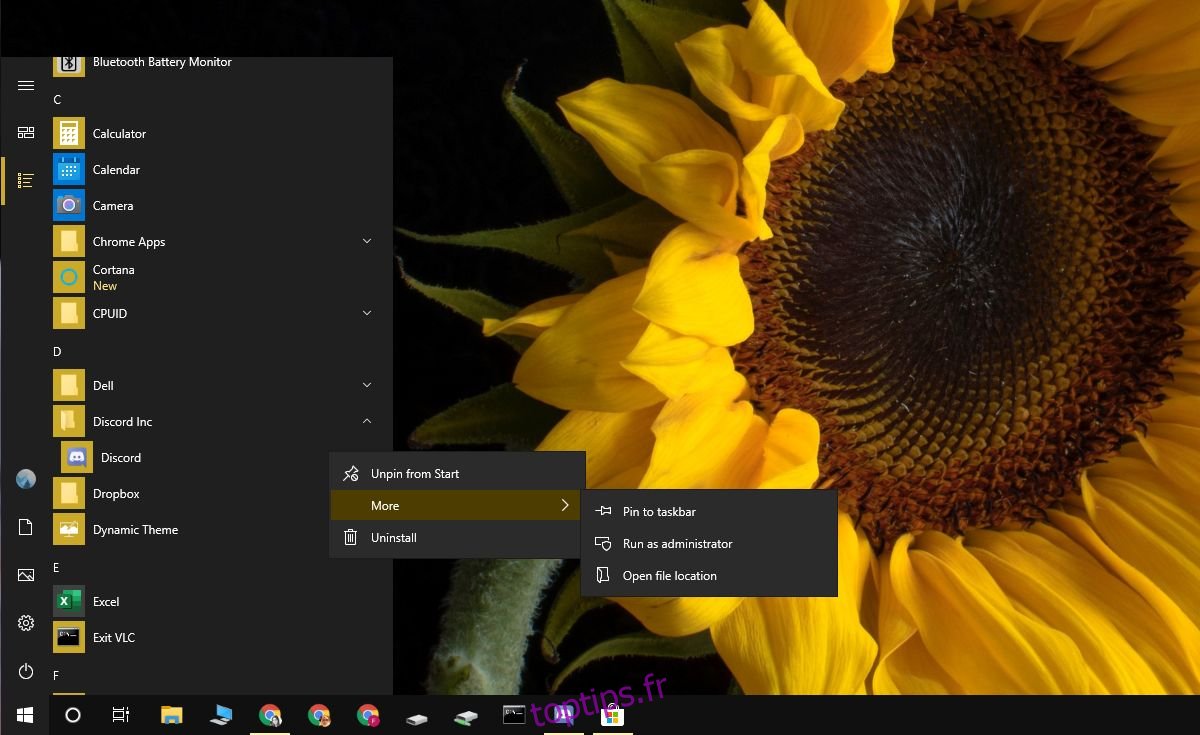Discord peut être utilisé à partir d’un navigateur, mais il dispose d’une application de bureau dédiée pour Windows et macOS. Pour les messagers, une application de bureau est préférable à leur utilisation via le navigateur, car vous n’avez pas à trouver le bon onglet ou la bonne fenêtre pour accéder à la version Web de l’application. Une application de bureau est également plus puissante et n’est pas limitée par les capacités d’un navigateur, ni soumise à ses vulnérabilités.
Table des matières
La mise à jour Discord ne s’installe pas?
L’application Discord pour Windows 10 est une application de bureau standard. Il n’y a pas d’application UWP, ce qui signifie que l’application Discord ne peut pas être mise à jour automatiquement via l’application Mircosoft Store.
Comment mettre à jour Discord
L’application Discord est l’une des rares applications de bureau à pouvoir télécharger et installer elle-même des mises à jour. Tout comme Chrome et Firefox, il téléchargera une nouvelle version de l’application lorsqu’elle sera disponible en arrière-plan. Lors de la prochaine exécution de l’application, vous verrez l’écran de démarrage vous indiquant qu’une mise à jour est en cours d’installation.
La mise à jour ne prend que quelques minutes à installer et vous pouvez commencer à l’utiliser. Les utilisateurs ne verront pas une invite leur indiquant qu’une nouvelle mise à jour est disponible et qu’ils doivent la télécharger.
Dans la plupart des cas, la mise à jour s’installera sans aucun problème, mais il y aura des exceptions. Parfois, l’application reste bloquée dans une boucle de mise à jour.
Boucle d’échec de la mise à jour de Discord (FIX)
Si Discord est bloqué dans une boucle de mise à jour, vous pouvez essayer les correctifs suivants.
1. Exécutez Discord avec les droits d’administrateur
Une mise à jour peut être bloquée car une application ne peut pas apporter de modifications aux fichiers qui doivent être mis à jour.
Ouvrez le menu Démarrer et accédez à la liste des applications.
Recherchez Discord dans la liste des applications.
Cliquez dessus avec le bouton droit de la souris et sélectionnez Plus> Exécuter en tant qu’administrateur.
L’application s’exécutera et se mettra à jour au lancement.
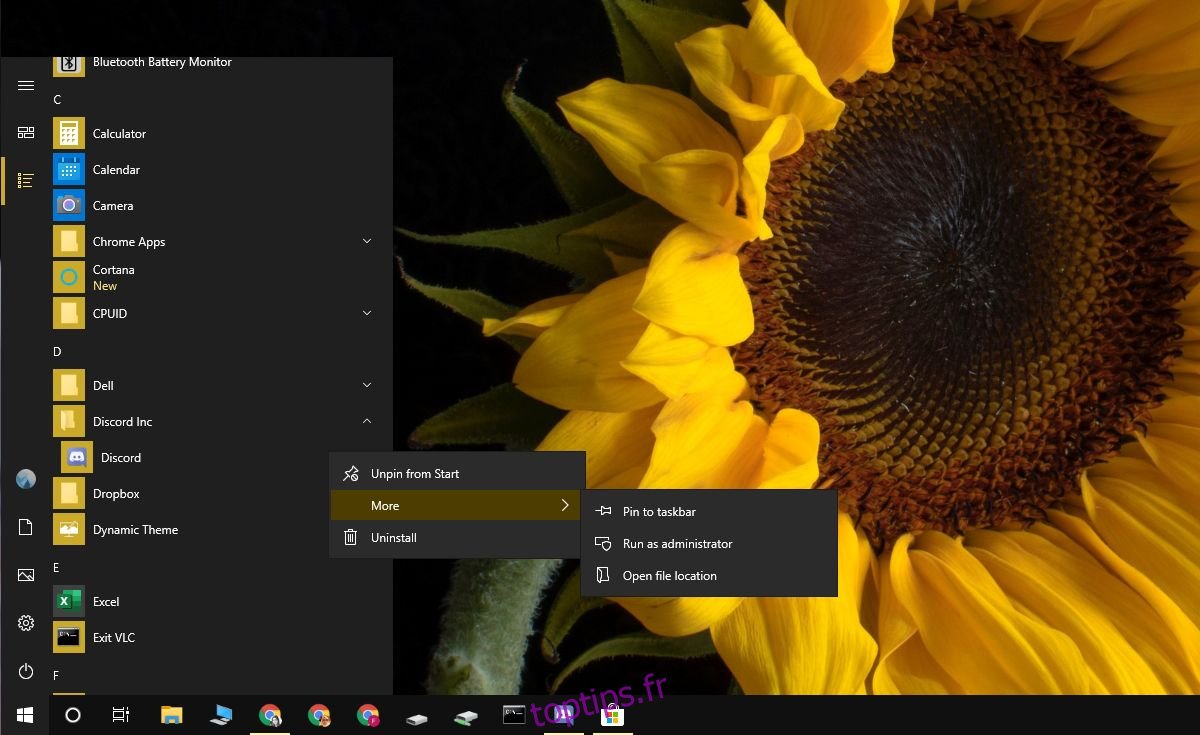
2. Nettoyez l’installation de Discord
Le problème de mise à jour peut provenir de l’application elle-même qui tente de télécharger et d’installer. La seule façon de résoudre ce problème est de nettoyer l’installation de Discord.
Ouvrez le panneau de configuration.
Accédez à Programmes> Désinstaller un programme.
Sélectionnez Discord dans la liste des applications installées, puis cliquez sur le bouton Désinstaller.
Une fois l’application désinstallée, téléchargez-la depuis le site officiel de Discord.
Exécutez le fichier exécutable. Il installera la dernière version de Discord.
3. Désactivez Windows Defender / antivirus
Discord est une application de confiance, mais un antivirus trop zélé peut l’empêcher de se mettre à jour. Il peut penser qu’une application est malveillante simplement parce qu’elle tente d’apporter des modifications aux fichiers appartenant à une application installée.
Ouvrez l’application Paramètres.
Accédez à Mise à jour et sécurité.
Accédez à l’onglet Sécurité Windows et cliquez sur Ouvrir la sécurité Windows.
Dans la fenêtre Sécurité de Windows, accédez à Protection contre les virus et les menaces.
Cliquez sur Gérer les paramètres sous Paramètres de protection contre les virus et les menaces.
Désactivez la protection en temps réel.
Ouvrez Discord avec les droits d’administrateur et la mise à jour s’installera.
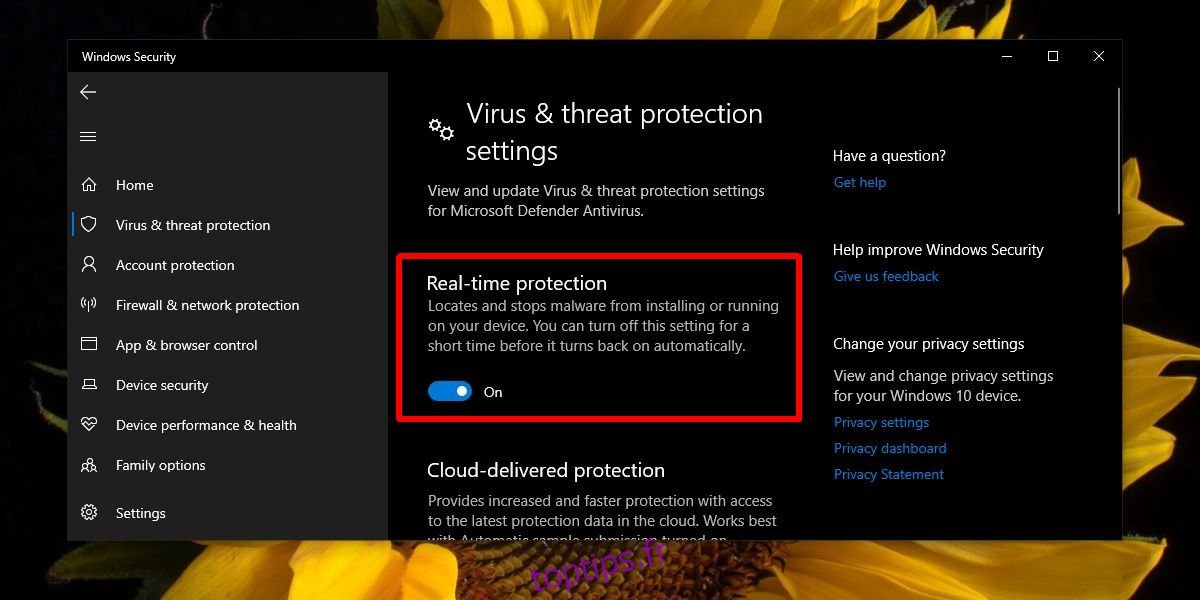
Discorde
Discord est généralement une application stable et vous n’aurez pas trop de problèmes avec elle, surtout si vous l’utilisez sous Windows 10.
Il peut y avoir des problèmes occasionnels avec la mise à jour, mais rien qui ne puisse être résolu avec une nouvelle installation de l’application.